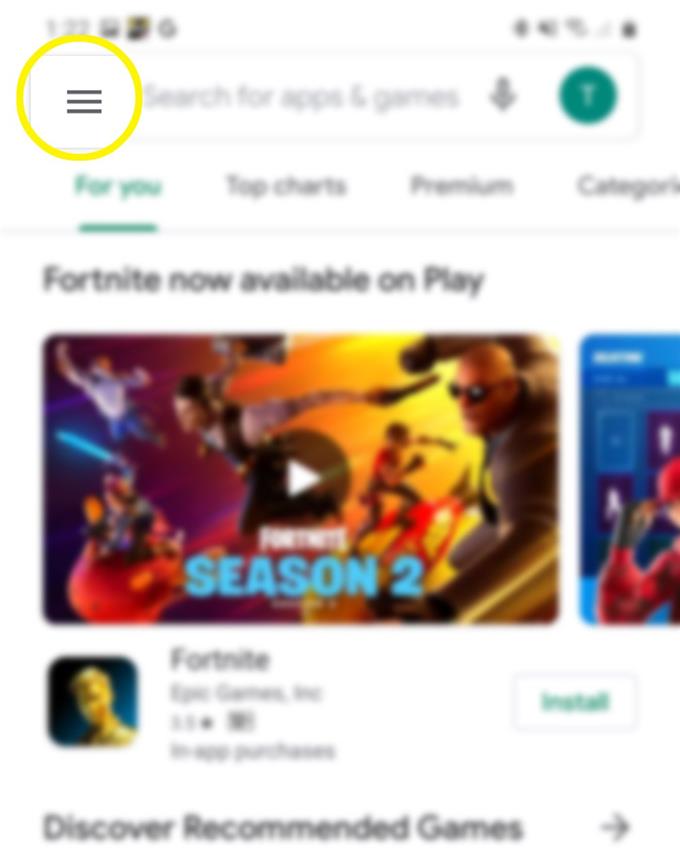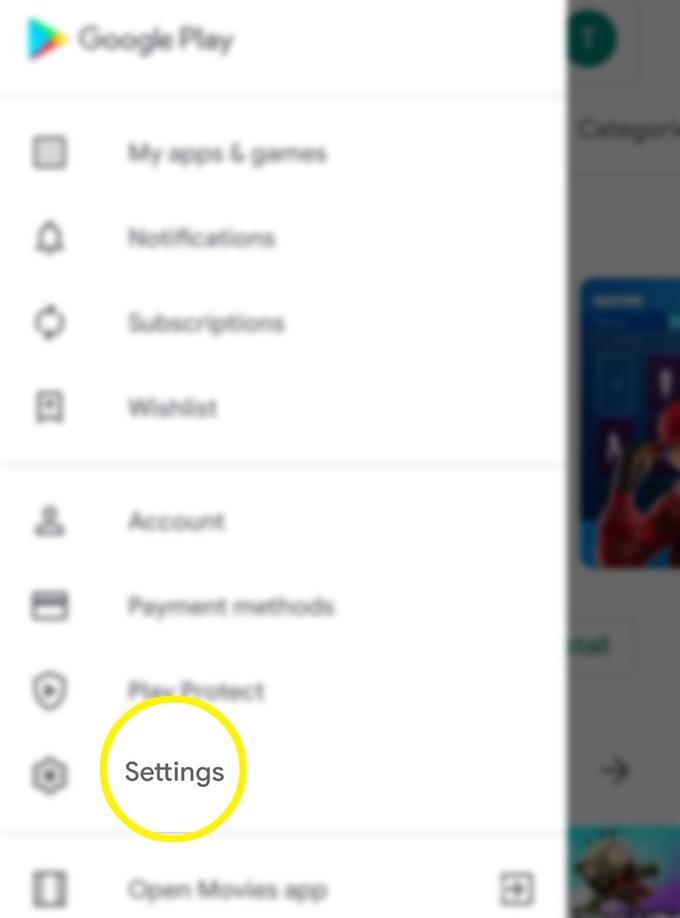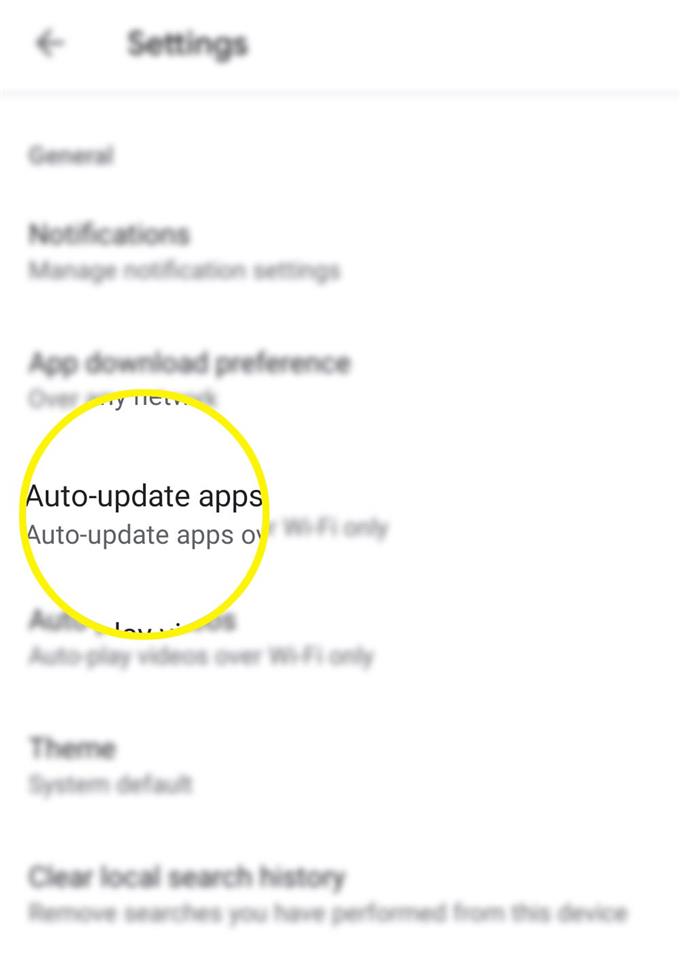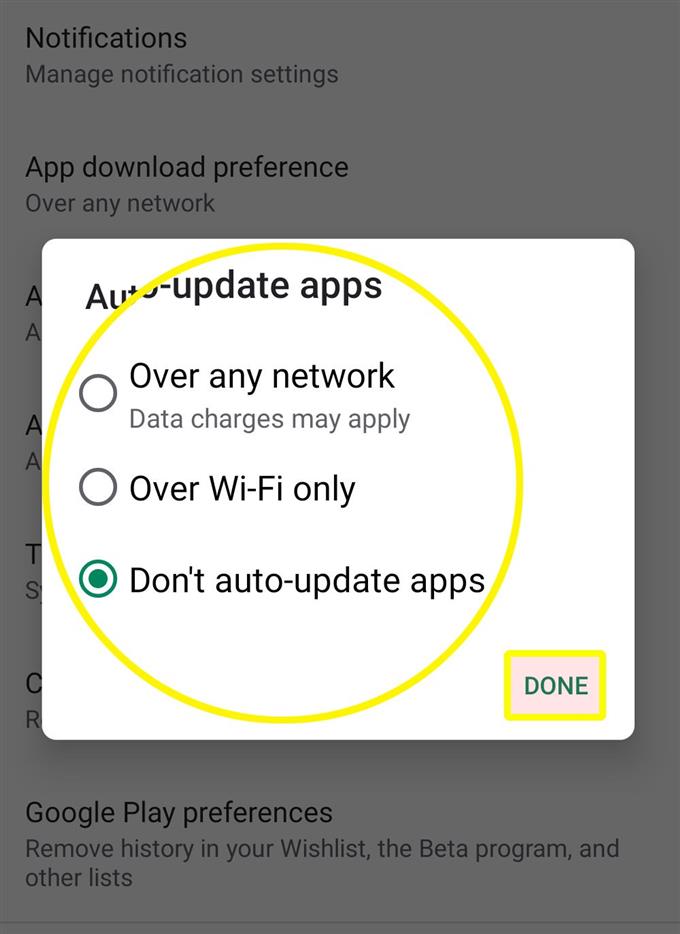Es wird empfohlen, Apps auf dem neuesten Stand zu halten, um eine optimale Leistung Ihrer Apps zu gewährleisten. Daher ist die Aktivierung der automatischen Aktualisierungsfunktion günstig. Das Beibehalten dieser Einstellung kann jedoch auch zu zusätzlichen Datengebühren führen, insbesondere wenn Ihr Telefon Mobilfunkdaten für den Zugriff auf Internetdienste verwendet. In diesem Fall muss die automatische Aktualisierung deaktiviert werden. In diesem Beitrag erfahren Sie, wie Sie diese Funktion auf Ihrem neuen Samsung Galaxy-Smartphone verwalten. Hier finden Sie eine kurze Anleitung zum Deaktivieren und Aktivieren automatischer Updates für das Galaxy S20.
Apps von Drittanbietern oder Apps, die Sie aus dem Play Store herunterladen, erhalten separate Updates von den jeweiligen Entwicklern. Um Software-Updates von Drittanbietern zu implementieren, müssen Sie Ihr Gerät so konfigurieren, dass es manuell und / oder automatisch aktualisiert wird. Wenn Sie Android noch nicht kennen und Informationen zur Implementierung von App-Updates von Drittanbietern benötigen, hilft Ihnen dieser Beitrag beim Einstieg.
Einfache Schritte zum Aktivieren und Deaktivieren von automatischen Updates auf dem Galaxy S20
Benötigte Zeit : 5 Minuten
Die folgenden Schritte helfen Ihnen beim Zugriff auf und bei der Verwaltung der automatischen Update-Funktion des Galaxy S20. Sie können dies als persönliche Referenz verwenden, falls Sie die Play Store-Apps Ihres Telefons ändern müssen, um neue Updates gemäß Ihren eigenen Vorlieben zu implementieren.
- Gehen Sie zum Startbildschirm und tippen Sie auf die Play Store-App.
Die Google Play Store App wird dann gestartet.

- Tippen Sie oben links im Play Store-App-Bildschirm auf das Menüsymbol.
Suchen Sie einfach die dreistufige Linienfigur in der Suchleiste.
Play Store-Einstellungen und relevante Optionen werden als nächstes angezeigt.
- Scrollen Sie nach unten und tippen Sie auf Einstellungen.
Dadurch werden die Play Store-Einstellungen und -Optionen geöffnet, die Sie verwalten können.

- Tippen Sie auf Apps automatisch aktualisieren, um fortzufahren.
Ein Popup-Menü mit verschiedenen Möglichkeiten zum Aktualisieren von Apps wird angezeigt.

- Um Apps über ein beliebiges Netzwerk automatisch zu aktualisieren, tippen Sie auf, um Über ein beliebiges Netzwerk auszuwählen. Andernfalls wählen Sie Nur über WLAN, wenn Sie automatische Updates über das WLAN-Internet durchführen möchten.
Wenn Sie Apps nicht automatisch aktualisieren möchten, wählen Sie in den angegebenen Optionen die Option „Apps nicht automatisch aktualisieren“ aus und tippen Sie zur Bestätigung auf „Fertig“.Die zuletzt vorgenommenen Änderungen wirken sich auf die Play Store-Einstellungen über ein Etikett unter dem aus Apps automatisch aktualisieren Möglichkeit.

Werkzeuge
- Android 10, One UI 2.0
Materialien
- Galaxy S20, Galaxy S20 Plus, Galaxy S20 Ultra
Neben dem Zugriff auf die neuesten Funktionen trägt die Aktualisierung Ihrer Apps auch zur Aufrechterhaltung der Stabilität der Apps bei.
Wenn Sie sich dafür entschieden haben, Updates für Ihre Apps nicht automatisch zu installieren, vergessen Sie nicht, regelmäßig nach verfügbaren App-Updates zu suchen.
Um ausstehende App-Updates anzuzeigen, öffnen Sie einfach die Play Store-App, gehen Sie zu Meine Apps und Spiele und tippen Sie auf die Registerkarte Updates.
Verfügbare Updates werden unter Ausstehende Updates angezeigt.
Um ausstehende App-Updates zu installieren, wählen Sie einfach die Anwendung aus und befolgen Sie die Anweisungen auf dem Bildschirm, um die App zu aktualisieren.
Wenn beim Versuch, das Update herunterzuladen, aus irgendeinem Grund eine Fehlermeldung angezeigt wird, überprüfen Sie Ihre Internetverbindung. Zufällige Verbindungsprobleme von langsamem Surfen bis hin zu zeitweiligen oder fehlenden Internetverbindungen sind typische Gründe, warum Apps nicht aktualisiert werden können. Neben der Internetverbindung ist auch die Speicherung zu berücksichtigen. Ihr Telefon muss über ausreichend Speicherplatz verfügen, um die Aktualisierungsdatei zuzuweisen.
Und das deckt alles in diesem Tutorial ab. Bitte halten Sie sich auf dem Laufenden, um umfassendere Tutorials, Tipps und Tricks zu erhalten, mit denen Sie Ihr neues Samsung Galaxy S20-Smartphone optimal nutzen können.
Sie können auch unsere überprüfen Youtube Kanal Weitere Video-Tutorials für Smartphones und Anleitungen zur Fehlerbehebung.
LESEN SIE AUCH: So verbinden Sie Ihr Galaxy S20 mit einem Windows-Computer oder -Laptop